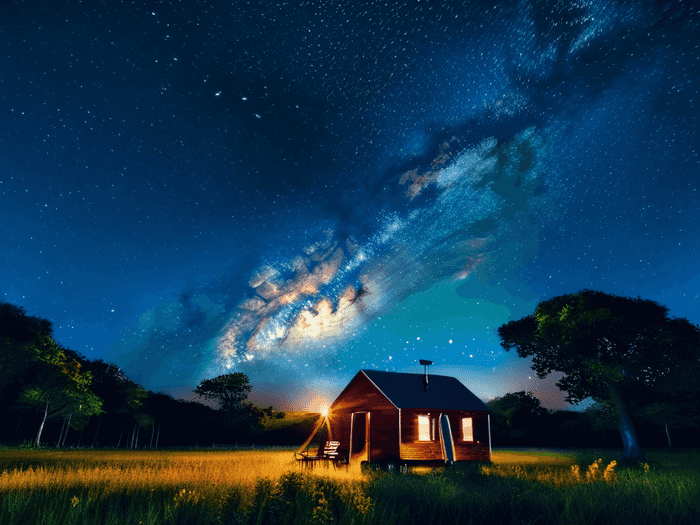考生人数数据统计表格怎么做

 已认证
已认证时光倾城为您分享以下优质知识
以下是使用Excel统计考生人数的详细方法,结合了多种实用技巧:
一、基础统计方法
统计总人数
使用`COUNTA`函数统计非空单元格数量,适用于连续数据的统计。例如,若考生姓名在A2:A100单元格,公式为:
```excel
=COUNTA(A2:A100)
```
该公式会统计A2到A100中非空值的数量,即考生总人数。
统计特定条件人数
使用`COUNTIF`函数根据单一条件统计。例如,统计报考数学的考生人数(假设报考科目在B列):
```excel
=COUNTIF(B2:B100, "数学")
```
若需统计多个条件(如2023年9月1日报考数学的考生),可使用`SUMPRODUCT`函数:
```excel
=SUMPRODUCT((B2:B100="数学")*(C2:C100="2023-09-01"))
```
该公式通过逻辑判断和乘积运算实现多条件统计。
二、高级统计技巧
统计分数段人数
使用`COUNTIFS`函数统计多个条件组合。例如,统计1班600分以上的考生人数(假设数据在"1"表的Z列):
```excel
=COUNTIFS('1'!Z2:Z100, ">
=600")
```
通过修改公式中的班级标识(如将"1"替换为"2")可扩展到其他班级。
动态统计列边框
通过拖动填充柄快速统计连续数据列人数,并为结果列添加边框。例如,在"报名总人数"列输入`=COUNTA(A3:E12)`后,拖动填充柄生成公式,再手动设置边框格式。
三、注意事项
数据准备:
确保数据列有明确标题,避免漏填或重复统计。
函数优化:使用`COUNTA`统计连续数据效率更高,`COUNTIF`适合条件统计。
状态栏辅助:通过状态栏的"计数"功能可快速查看单元格区域非空数量。
通过以上方法,可灵活应对不同场景下的考生人数统计需求。